
เพิ่มผู้ใช้ด้วยตนเองใน Apple Business Manager
ใน Apple Business Manager คุณสามารถเพิ่มผู้ใช้ด้วยตนเองและมอบหมายบทบาทให้ผู้ใช้ได้ โดยที่คุณสามารถเพิ่มผู้ใช้เหล่านี้ได้ทุกเมื่อ คุณต้องมีข้อมูลเฉพาะสำหรับผู้ใช้แต่ละราย เช่น ชื่อและที่อยู่อีเมล และคุณต้องมอบหมายบทบาทให้กับผู้ใช้แต่ละรายด้วย
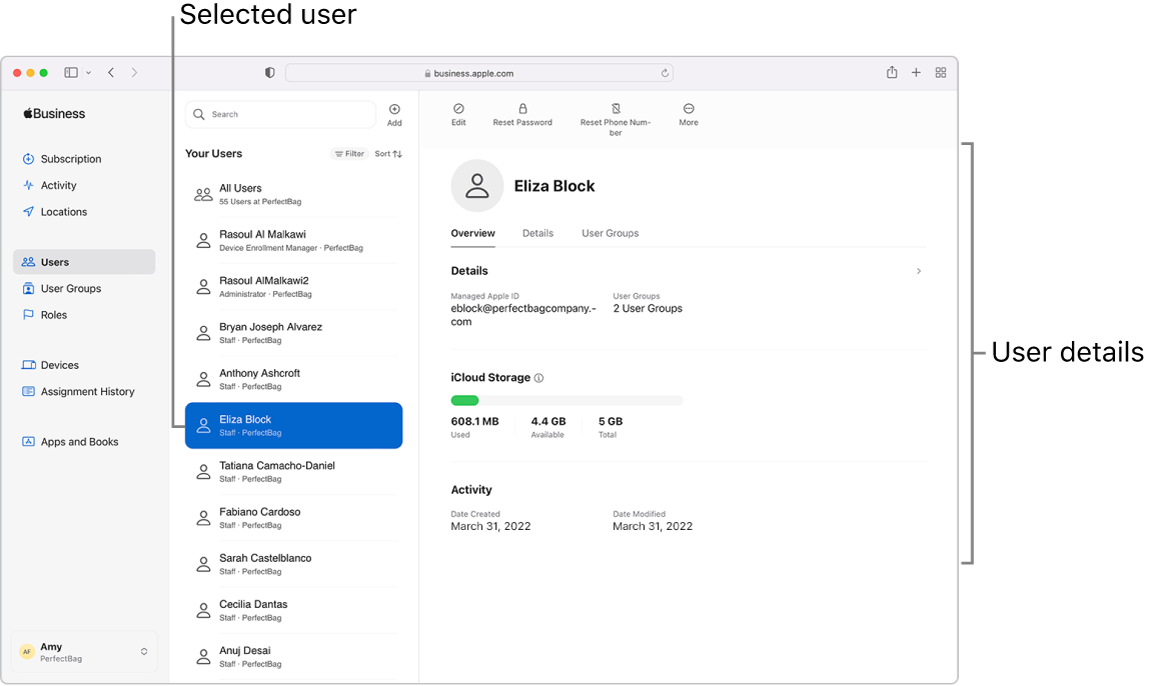
ผู้ดูแลระบบ
คุณสามารถมีผู้ใช้ที่มีบทบาทผู้ดูแลระบบเพิ่มเติมได้สูงสุด 4 ราย
สิ่งสำคัญ: คุณควรตั้งผู้ใช้เพิ่มเติมอย่างน้อย 1 รายให้มีบทบาทผู้ดูแลระบบ สำหรับกรณีที่ผู้ใช้ที่มีบทบาทผู้ดูแลระบบเดิมไม่สามารถลงชื่อเข้าได้ไม่ว่าด้วยเหตุผลใด นอกจากนี้ คุณสามารถเปลี่ยนบทบาทผู้จัดการที่สร้างด้วยตนเองให้เป็นบทบาทผู้ดูแลระบบได้อีกด้วย
ผู้จัดการ
หากคุณมีบุคคลอื่นในองค์กรของคุณที่จะเป็นผู้จัดการบุคคล อุปกรณ์ และเนื้อหาต่างๆ คุณสามารถเพิ่มบุคคลดังกล่าวใน Apple Business Manager ได้ ด้วยวิธีนี้ คุณจะกระจายความรับผิดชอบในการจัดการงานบางส่วนได้ เช่น ในสำนักงานขนาดใหญ่ ซึ่งมีแผนกที่อาจต้องการจัดการอุปกรณ์และรายชื่อพนักงานของตนเอง
ผู้จัดการสามารถทำสิ่งต่อไปนี้ได้ ทั้งนี้ขึ้นอยู่กับว่าเป็นผู้จัดการประเภทใด ดังนี้
จัดการผู้ใช้และกลุ่มผู้ใช้: ผู้จัดการบุคคลสามารถรีเซ็ตรหัสผ่าน มอบหมายบทบาท และเปลี่ยนสถานะบัญชีของผู้ใช้ได้
ตั้งค่าอุปกรณ์: ผู้จัดการการลงทะเบียนอุปกรณ์สามารถลงทะเบียนอุปกรณ์ Apple ใน MDM ระหว่างการเปิดใช้งานอุปกรณ์ และข้ามขั้นตอนการตั้งค่าพื้นฐานเพื่อให้ผู้ใช้ใช้งานได้อย่างรวดเร็ว
ซื้อและแจกจ่ายเนื้อหา: ผู้จัดการเนื้อหาสามารถซื้อสิทธิ์การใช้งานสำหรับเนื้อหาเพื่อจะได้มอบหมาย (และมอบหมายใหม่ในกรณีของแอปต่างๆ) โดย MDM ได้
เพิ่มผู้ใช้ใหม่ที่มีบทบาทผู้ดูแลระบบ
ใน Apple Business Manager
 ให้ลงชื่อเข้าด้วยผู้ใช้ที่มีบทบาทผู้ดูแลระบบ
ให้ลงชื่อเข้าด้วยผู้ใช้ที่มีบทบาทผู้ดูแลระบบเลือก "ผู้ใช้"
 ในแถบด้านข้าง แล้วเลือกปุ่ม "เพิ่ม"
ในแถบด้านข้าง แล้วเลือกปุ่ม "เพิ่ม"  บริเวณกึ่งกลางด้านบนของหน้าต่าง
บริเวณกึ่งกลางด้านบนของหน้าต่างป้อนข้อมูลที่จำเป็นต่อไปนี้
ชื่อและนามสกุล
บทบาท
ตำแหน่งที่ตั้ง
ที่อยู่อีเมล
บัญชี Apple ที่ได้รับการจัดการ
หากจำเป็น โปรดป้อนข้อมูลเพิ่มเติมต่อไปนี้
ชื่อกลางหรือตัวอักษรแรกของชื่อกลาง
หมายเลขบุคคล
ศูนย์ต้นทุน
ฝ่าย
แผนก
เลือก "บันทึก" ที่มุมขวาล่างของหน้าต่าง
สร้างข้อมูลการลงชื่อเข้าสำหรับผู้ดูแลระบบใหม่
สิ่งสำคัญ: บัญชีจะใช้งานไม่ได้จนกว่าผู้ดูแลระบบใหม่จะลงชื่อเข้าและเปลี่ยนรหัสผ่านของตนเอง
เพิ่มผู้ใช้ใหม่
ใน Apple Business Manager
 ให้ลงชื่อเข้าด้วยผู้ใช้ที่มีบทบาทผู้ดูแลระบบหรือผู้จัดการบุคคล
ให้ลงชื่อเข้าด้วยผู้ใช้ที่มีบทบาทผู้ดูแลระบบหรือผู้จัดการบุคคลเลือก "ผู้ใช้"
 ในแถบด้านข้าง แล้วเลือกปุ่ม "เพิ่ม"
ในแถบด้านข้าง แล้วเลือกปุ่ม "เพิ่ม"  บริเวณกึ่งกลางด้านบนของหน้าต่าง
บริเวณกึ่งกลางด้านบนของหน้าต่างป้อนข้อมูลที่จำเป็นต่อไปนี้
ชื่อและนามสกุล
บทบาท
ตำแหน่งที่ตั้ง
ที่อยู่อีเมล
บัญชี Apple ที่ได้รับการจัดการ
เลือกว่าจะให้บัญชี Apple ได้รับการจัดการขึ้นต้นด้วยอะไร
นอกจากนี้ คุณยังสามารถป้อนข้อความ เช่น เครื่องหมายมหัพภาค (เช่น eliza.block) ในช่องได้ด้วย
เลือกโดเมนที่ตรวจสอบยืนยันแล้วจากรายการ
หากจำเป็น โปรดป้อนข้อมูลเพิ่มเติมต่อไปนี้
ชื่อกลางหรือตัวอักษรแรกของชื่อกลาง
หมายเลขบุคคล
ศูนย์ต้นทุน
ฝ่าย
แผนก
เลือก "บันทึก" ที่มุมขวาล่างของหน้าต่าง
สร้างข้อมูลการลงชื่อเข้าสำหรับผู้ใช้ใหม่
สิ่งสำคัญ: บัญชีจะใช้งานไม่ได้จนกว่าผู้ใช้จะลงชื่อเข้าและเปลี่ยนรหัสผ่านของตนเอง
เพิ่มบทบาทผู้จัดการให้กับผู้ใช้ที่มีอยู่
ใน Apple Business Manager
 ให้ลงชื่อเข้าด้วยผู้ใช้ที่มีบทบาทผู้ดูแลระบบหรือผู้จัดการบุคคล
ให้ลงชื่อเข้าด้วยผู้ใช้ที่มีบทบาทผู้ดูแลระบบหรือผู้จัดการบุคคลเลือก "ผู้ใช้"
 ในแถบด้านข้าง จากนั้นเลือกหรือค้นหาผู้ใช้ในช่องค้นหา โปรดดู วิธีค้นหา
ในแถบด้านข้าง จากนั้นเลือกหรือค้นหาผู้ใช้ในช่องค้นหา โปรดดู วิธีค้นหาเลือกผู้ใช้จากรายการ
เลือกปุ่ม "แก้ไข"
 แล้วเลือกบทบาทผู้จัดการและตำแหน่งที่ตั้ง จากนั้นเลือก "บันทึก"
แล้วเลือกบทบาทผู้จัดการและตำแหน่งที่ตั้ง จากนั้นเลือก "บันทึก"